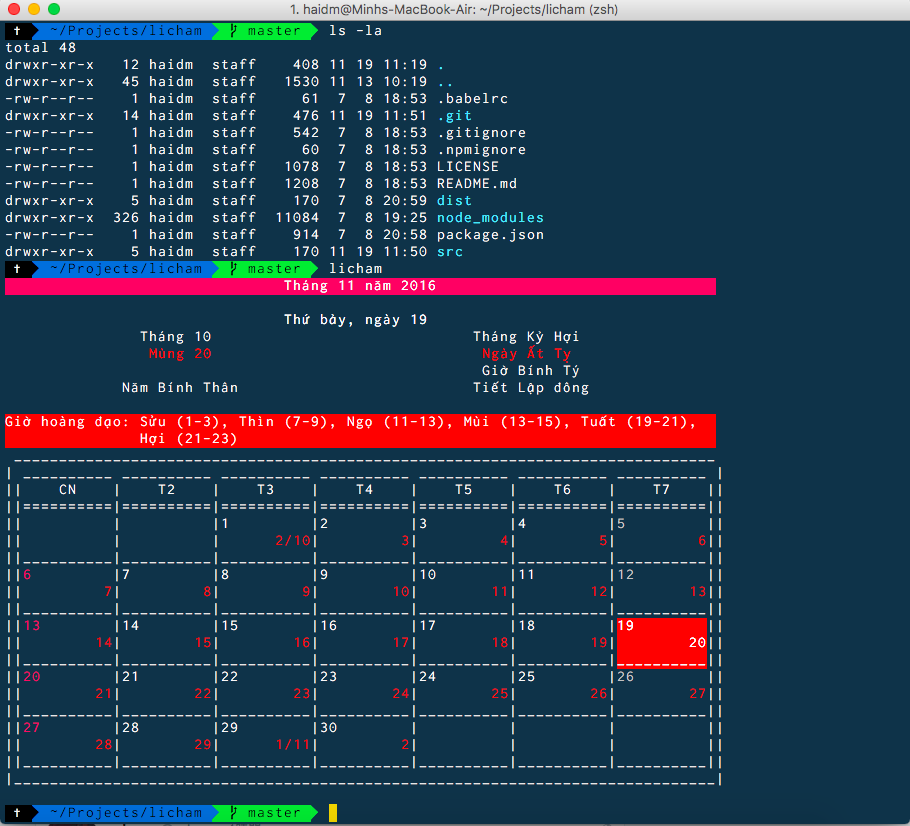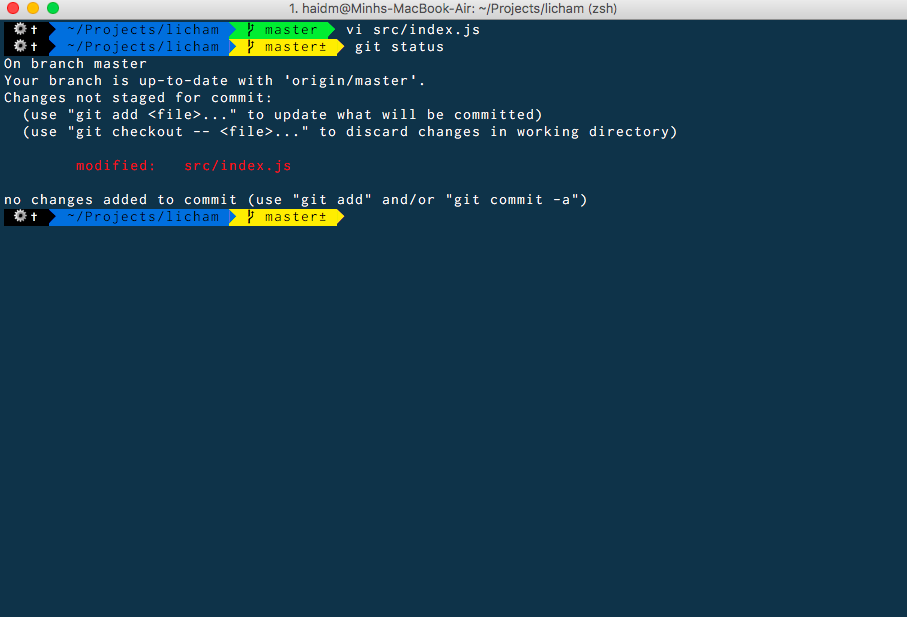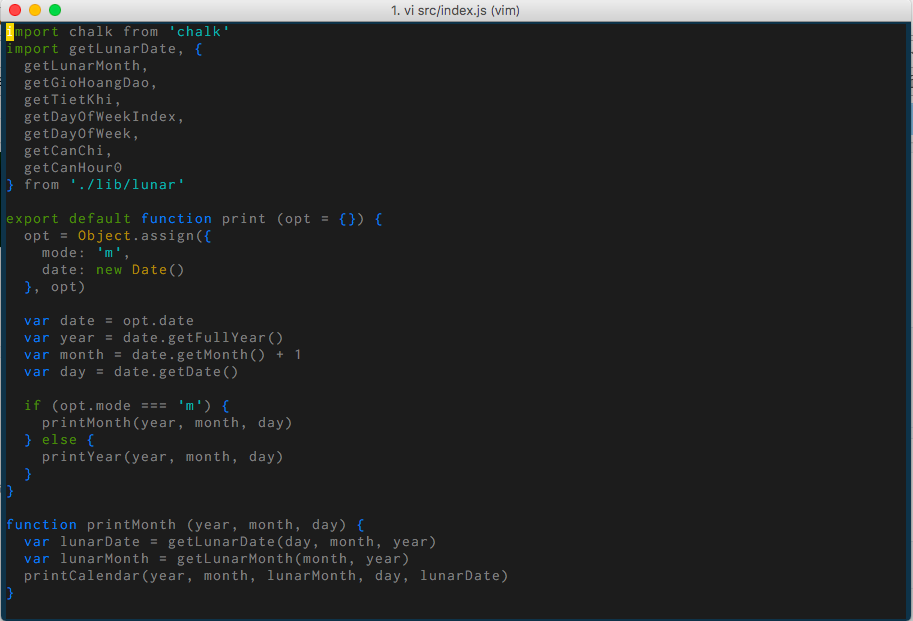[Terminal] Cool Terminal - iTerm2
Bài viết này hướng dẫn cách cài đặt để sài iTerm2 “đẹp trai” thay cho Terminal “xấu xí” trên MacOS.
Lưu ý là cái này không sử dụng được trên Windows nhé. Nhưng chưa có Mac thì cứ đọc để có động lực mua Mac cũng hay :D
1. Cài đặt iTerm2
Cách nhẹ nhàng nhất là tải iTerm2 từ trang chủ về rồi kéo vào thư mục Application của máy.
Sau khi nhét được vào Application thì thử bật iTerm2 ra xem có chạy được không. Nhìn giao diện lúc này vẫn chưa customize có vẻ tù tù như Terminal mặc định. Để có thể customize được giao diện thì ta có thể sử dụng oh-my-zsh.
2. Cài đặt oh-my-zsh
Để cài đặt oh-my-zsh, ta cần tải về mã nguồn (mã cấu hình zsh) rồi chạy lệnh install. Nghe có vẻ lằng nhằng nhưng thực ra thì chỉ cần 1 câu lệnh đơn giản là đủ.
$ sh -c "$(curl -fsSL https://raw.githubusercontent.com/robbyrussell/oh-my-zsh/master/tools/install.sh)"
Sau khi cài đặt thành công oh-my-zsh thì thư mục ~/.oh-my-zsh sẽ được sinh ra nhằm lưu lại các file cấu hình của oh-my-zsh.
Nếu không tin, bạn có thể list (ls) thư mục home là rõ.
Tham khảo thêm tại đây
3. Cài đặt Cobalt2-iterm
Sau khi cài đặt thành công Oh-My-Zsh rồi thì tùy tâm cấu hình sao cho vừa mắt, vừa lực thôi. Mình thì thích các baget của của Cobal2 nên chơi cái này.
Để cài Cobalt2-iterm thì trước tiên cần cài đặt powerline fonts cho nó. Cách nhẹ nhàng để cài đặt font này là chạy lệnh sau:
$ pip install --user git+git://github.com/powerline/powerline
Nếu không thì ta có thể tài về mã nguồn của Powerline Fonts từ Github rồi chạy lệnh ./install.sh từ thư mục mã nguồn.
Sau khi cài đặt xong font rồi thì ta tiến hành cài đặt Cobalt2-iterm. Cách đơn giản là tải về mã nguồn của nó từ Github rồi thực hiện theo hướng dẫn cài đặt của nó là OK. Cụ thể là:
- Ném file
cobalt2.zsh-themevào thư mục themes của oh-my-zsh:~/.oh-my-zsh/themes/ - Đổi cấu hình theme hiện tại của zsh thành
colbalt2bằng cách đổi biếnZSH_THEMEcủa file~/.zshrcthành dạngZSH_THEME="cobalt2" - Mở tab
Profilescủa iTerm2 ra để cài đặt cấu hình:Preferences⇒Profiles - Import file
cobalt2.itermcolorsvào danh sách màu bằng cách chọnLoad Presetsở tabColors - Đổi font cho iTerm2 tại tab
Textthành ‘Inconsolata for Powerline’. Lưu ý là cần phải đổi font cho cả Regular và Non-ASCII nhé. - Kích hoạt cấu hình zsh mới bằng lệnh
$ source ~/.zshrc
4. Sử dụng cấu hình lệnh cũ
Nếu cần sử dụng các cấu hình cũ đã viết sẵn trong ~/.bash_profile hoặc ~/.bashrc thì ta cần phải khai báo nó trong file ~/.zshrc bằng cách thêm lệnh source ~/.bash_profile hoặc source ~/.bashrc tương ứng vào cuối file.
Vậy là cài đặt xong rồi đấy, sài thôi ^^
Hình dưới đây là Vim đấy nhé, khá cool!